by Zoey May 07,2025
Minecraft是一款非常受欢迎的游戏,可以在包括Chromebook在内的各种设备上享用。鉴于Chrome OS的独特特征,许多用户很好奇是否可以在Chromebook上玩Minecraft。答案是肯定的!
在本综合指南中,我们将带您完成安装过程,并提供有价值的技巧来增强您的游戏体验。
目录
关于Minecraft在Chromebook上的一般信息
为了确保平稳的游戏玩法,您的Chromebook应符合以下最低规格:
如果您的设备符合这些要求,但仍然存在滞后,请不要担心,我们将在最后提供指南,以帮助您优化性能。现在,让我们研究安装过程。
您可以直接从Google Play商店中直接安装基岩版本,该商店很简单:打开商店,搜索Minecraft并导航到其页面。请注意,整个游戏的价格为20美元。但是,如果您已经拥有价格为7美元的Android版本,则只需额外支付$ 13即可。对于那些喜欢无忧安装的人来说,此方法是理想的选择。
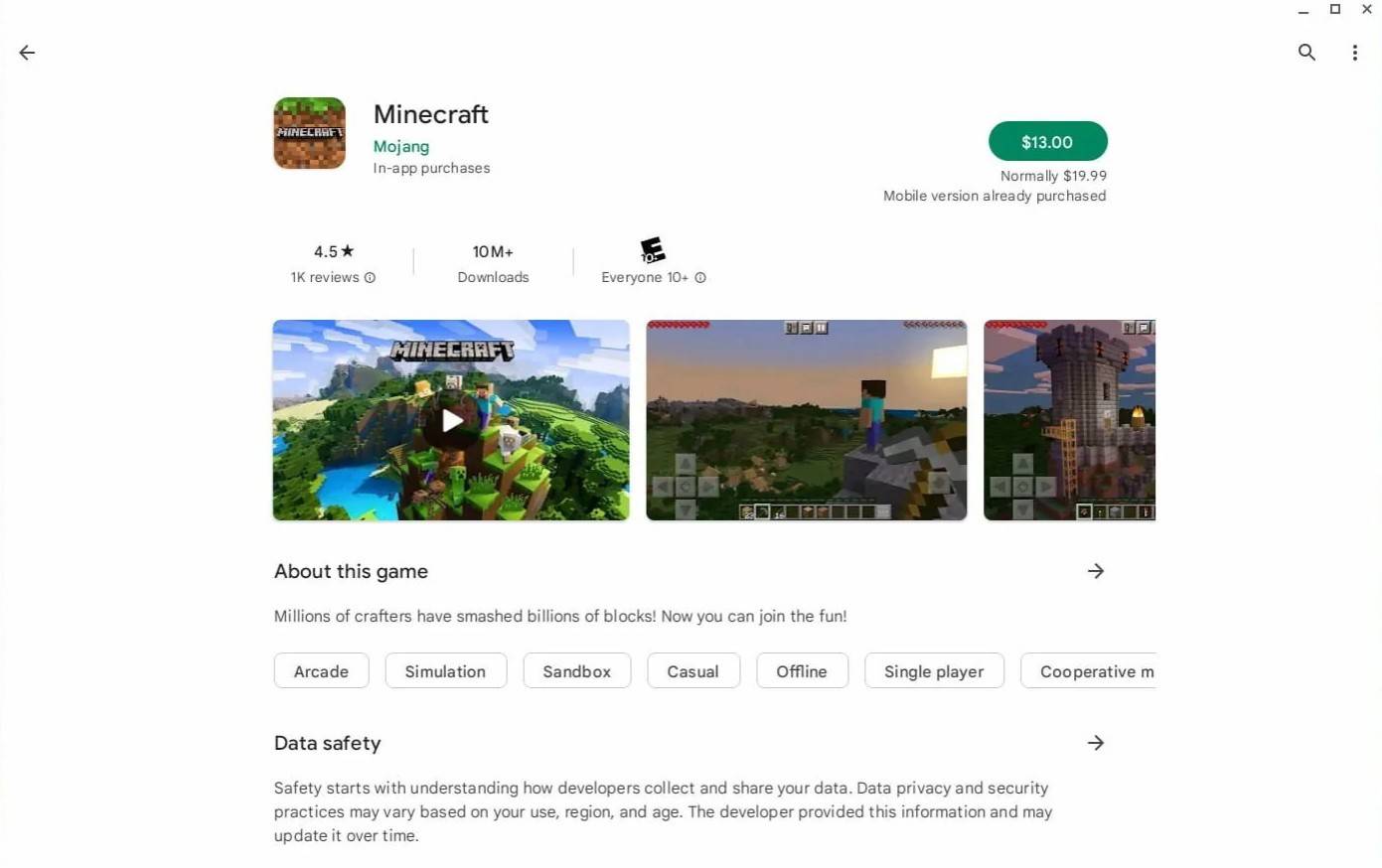
图像:agationchromebooks.com
对于那些喜欢Java版本的人,Chrome OS的基于Linux的基础使它成为可能。由于Windows的差异,安装过程需要仔细注意,并且需要进行一些编码。我们已经准备了一份详细的指南,以帮助您在半小时内在Chromebook上运行Minecraft。
启用开发人员模式
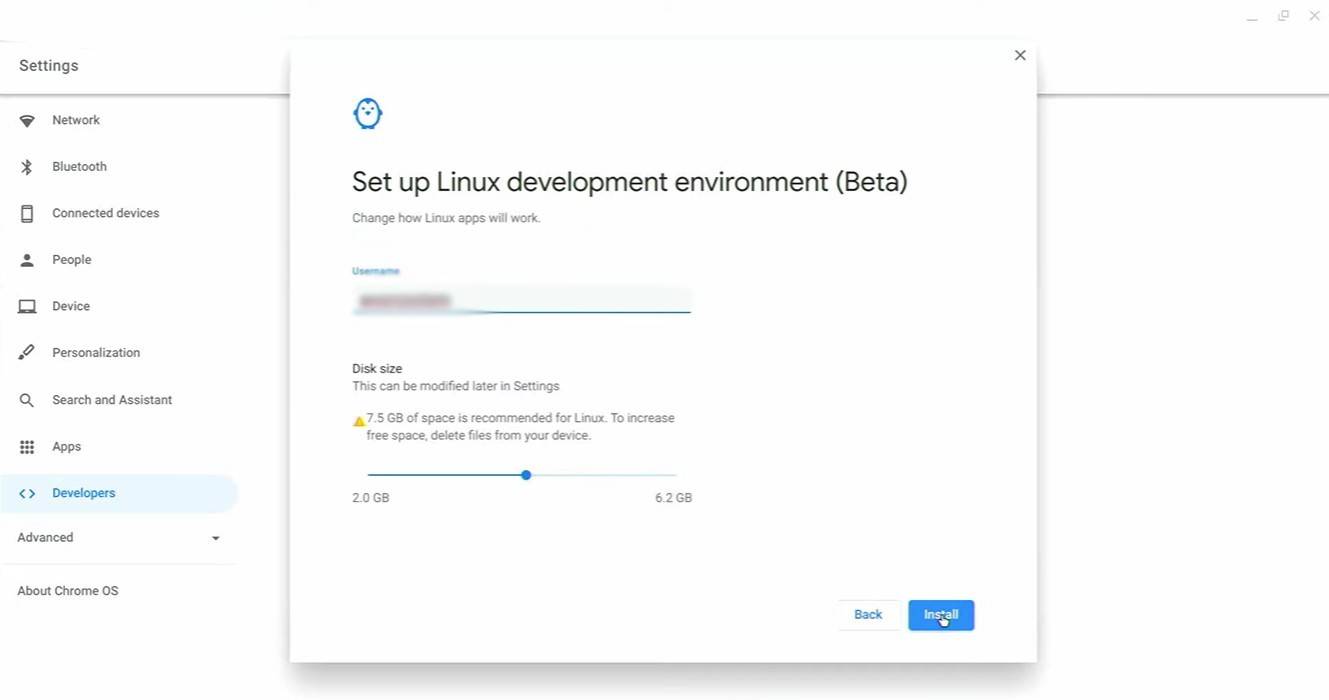
图片:youtube.com
首先,您需要在Chromebook上启用开发人员模式。通过“开始”菜单的等效访问设置菜单,并导航到“开发人员”部分。启用“ Linux开发环境”选项,并按照屏幕上的说明进行操作。完成后,终端将打开,类似于Windows中的命令提示符,您将继续安装过程。
在Chromebook上安装Minecraft
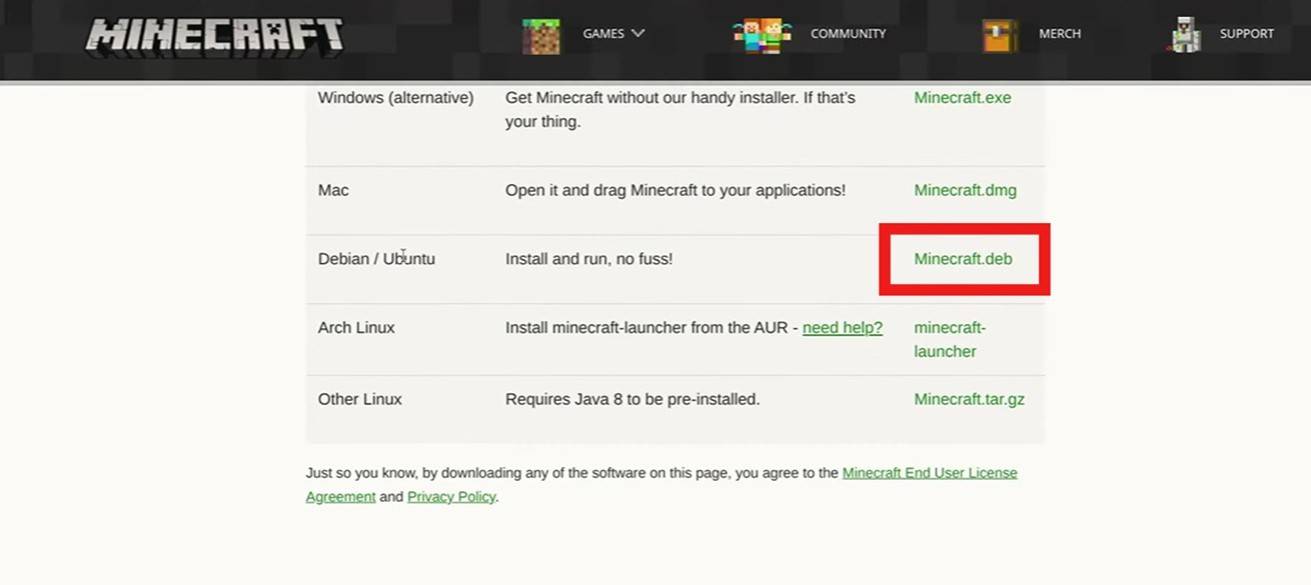
图片:youtube.com